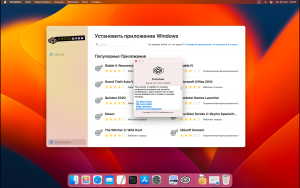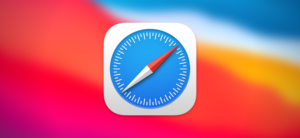Всем привет!!!
Решил сделать инструкцию как установить или перенести уже существующую Windows на внешний диск в MacOS на Parallels Desktop
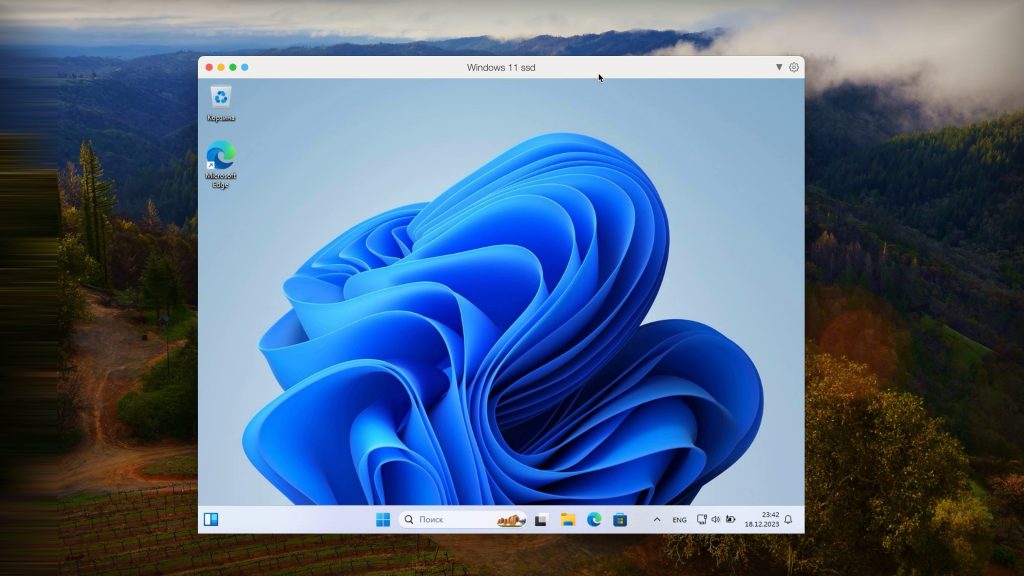
Кто бы, что не говорил, но устройства Apple стоят дорого и люди, пытаясь, приобрести такую технику часто экономят на различных характеристиках. Чаще всего экономят на внутреннем SSD диске. Покупают на 256 гигабайт и потом подключают внешний жесткий диск, так как места на внутреннем диске не хватает уже спустя пару дней после покупки.
Естественно, что если нужна Windows в Parallels Descktop на MacOS, то места ей нужно не мало. Например, моя виртуальная машина с Windows 11 занимает 83ГБ на диске, а если туда установить специализированный софт, то будет еще больше. Естественно, что такие объёмы данных на маленький внутренний диск MacBook не влезет.
Решение очень простое установить Windows или перенести уже существующую на внешний диск. Желательно, что бы этот диск был SSD. Тогда Windows будет работать быстрее, все зависит от скорости внешнего диска ну и от процессора на вашем MAC. Естественно, что нужно брать внешний диск большого размера. Может хватить и 256ГБ, но мне кажется если брать так на 1ТБ, что бы уже точно хватало и стоят такие диски совсем не дорого.

Начнем с чистой установки. Как установить Paralles Desktop в России с 2022 года я уже много раз рассказывал и буду рассказывать. Легко найти по поиску на моем сайте. Например, на данный момент написания этой инструкции актуальна версия для установки Paralles Desktop 19.1.0.
После установки Paralles Desktop нужно начать устанавливать Windows. Paralles Desktop сама должна скачать образ и развернуть его, но если это не работает, то взять образ можно у меня на сайте Скачать Windows 11 ARM и AMD64 23H2 ISO образ
Во время установки нужно просто выбрать куда установить Windows. Например, можно выбрать внешний диск и после установки на вашем Mac не будет занято много гигабайт места.
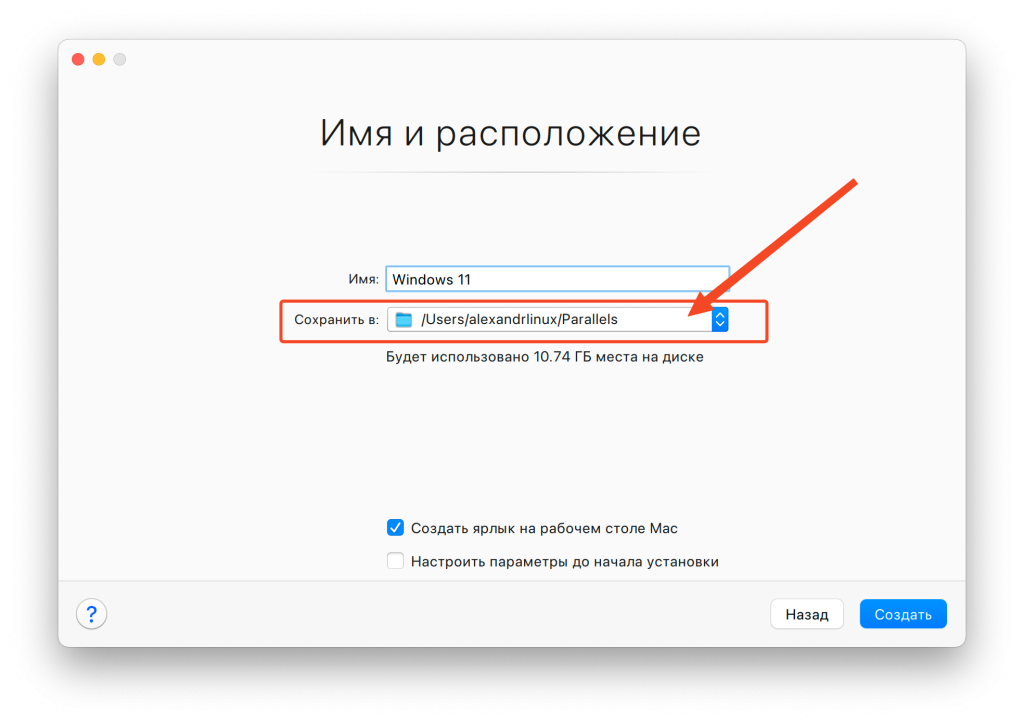
Если у вас уже установлена Windows и вы хотите ее перенести на внешний диск или вообще на другой Mac, то выключите Windows. затем щелкните правой кнопкой мышки по иконке Paralles Desktop и выберите пункт “Центр управления”
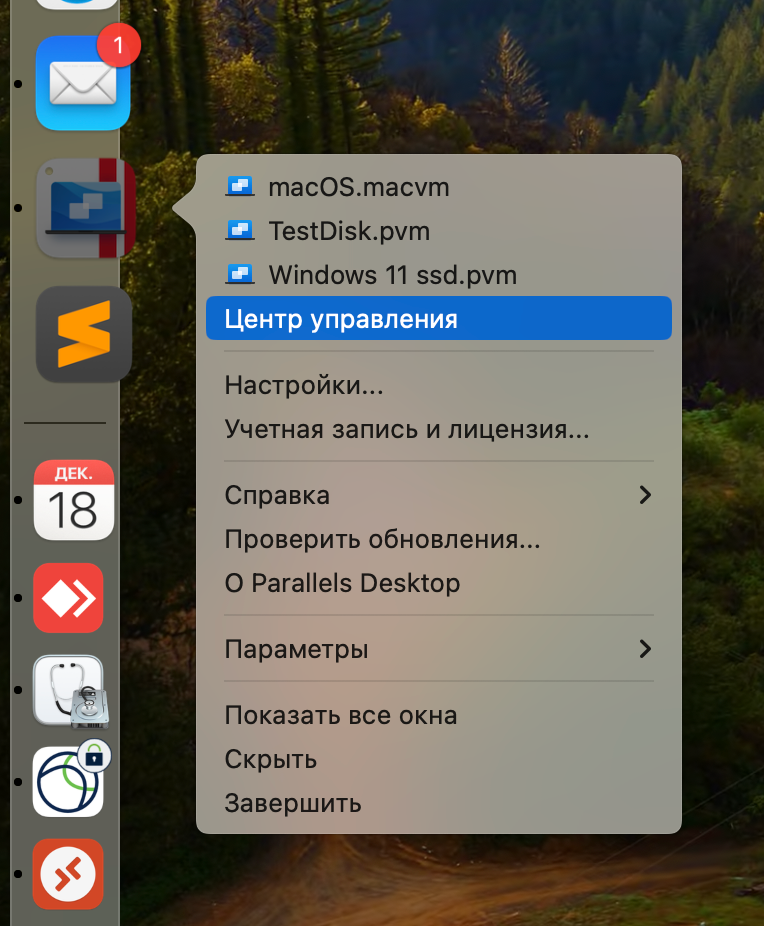
В открывшемся центре управления щелкните правой кнопкой по вашей установки Windows и выберите пункт показать в Finder как показано на картинке ниже
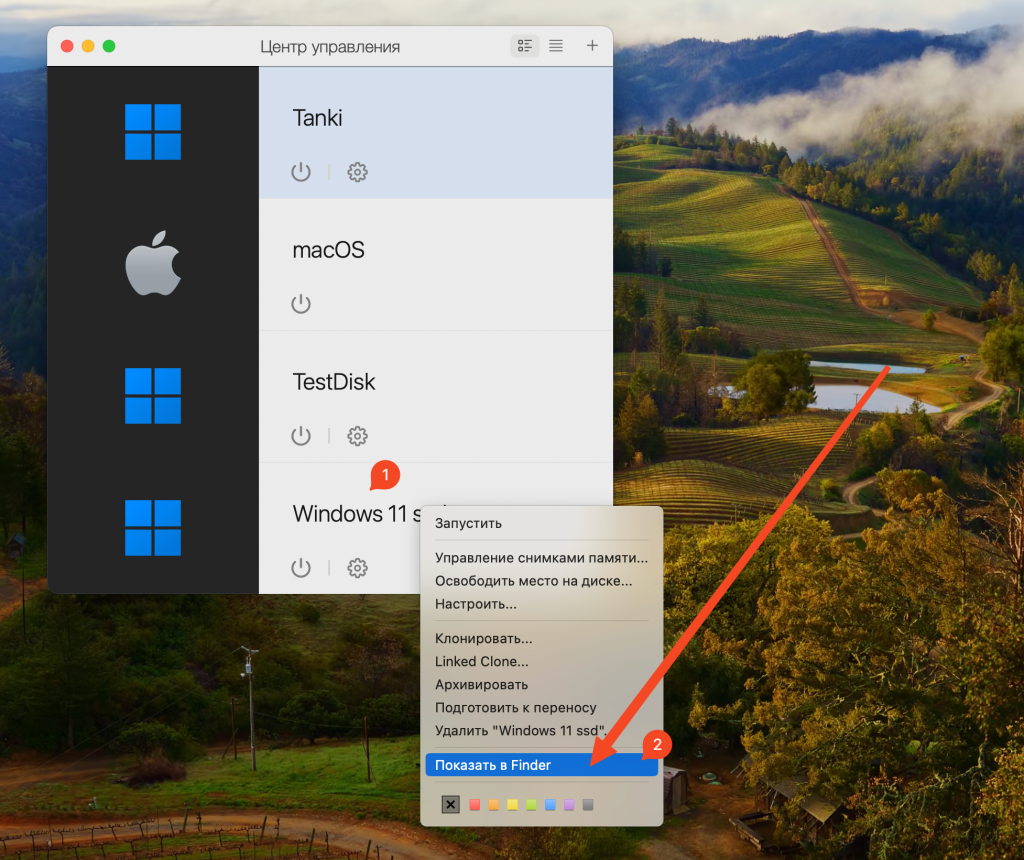
Теперь вам просто нужно переместить файл pvm с вашего внутреннего диска на внешний, можно просто его перетащить как показано на картинке ниже. А после окончания копирования удалите файл с внутреннего диска

Теперь перетащите файл pvm с внешнего диска в окно центра управления parallels Desktop
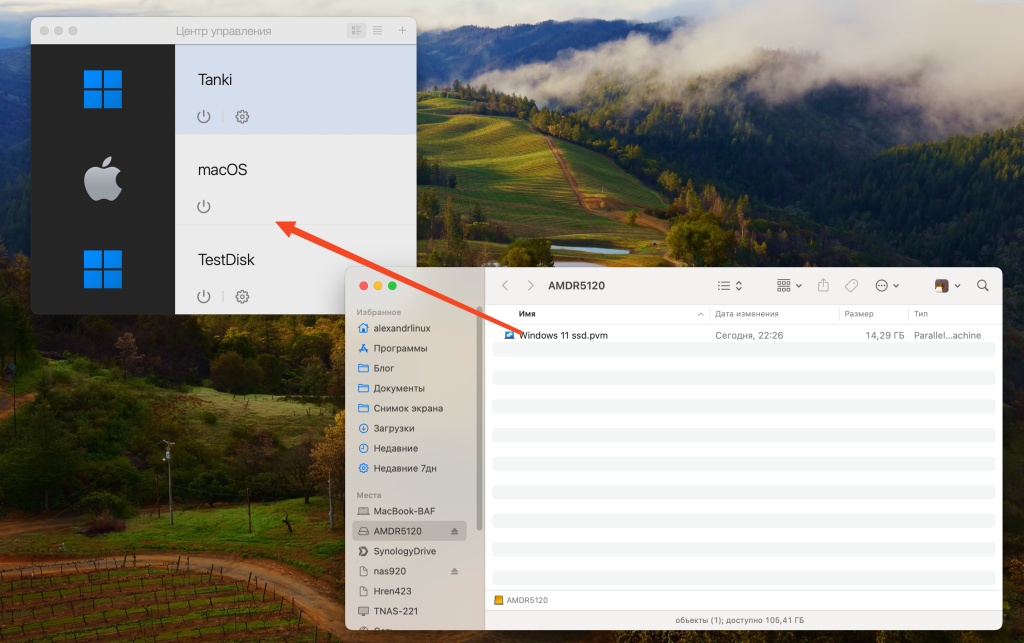
После этого Windows будет помечен специальным значком, означающим, что он установлен на внешнем диске.
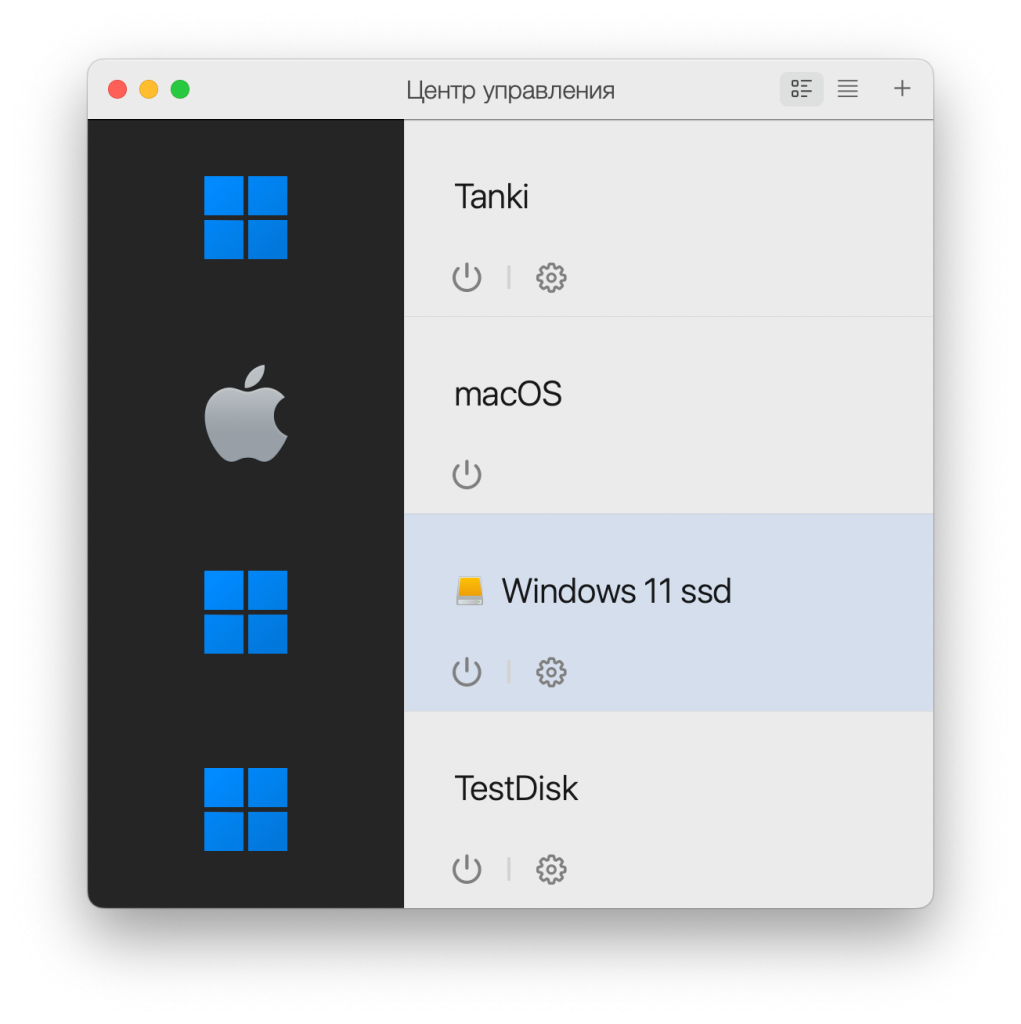
Если вам нужно создать иконку на рабочем столе для Windows на внешнем диске, то на внешнем диске щелкните правой кнопкой мышки по файлу pvm вашей виртуальной Windows и выберите пункт “Создать псевдоним”
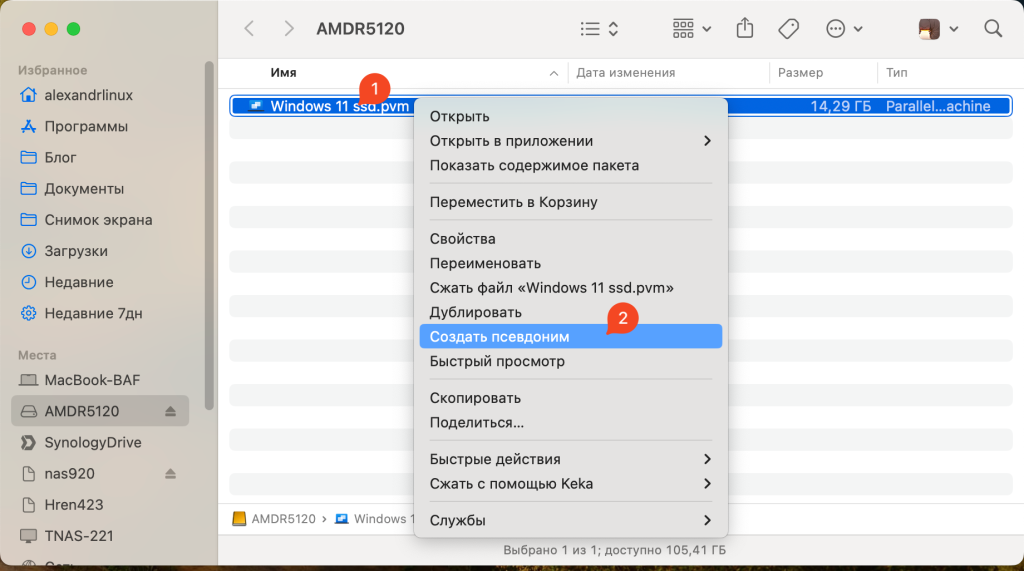
Затем просто перетащите это файл псевдонима на рабочий стол и переименуйте его как вам нравится. После этого вы сможете запускать Windows на внешнем диске прям с рабочего стола
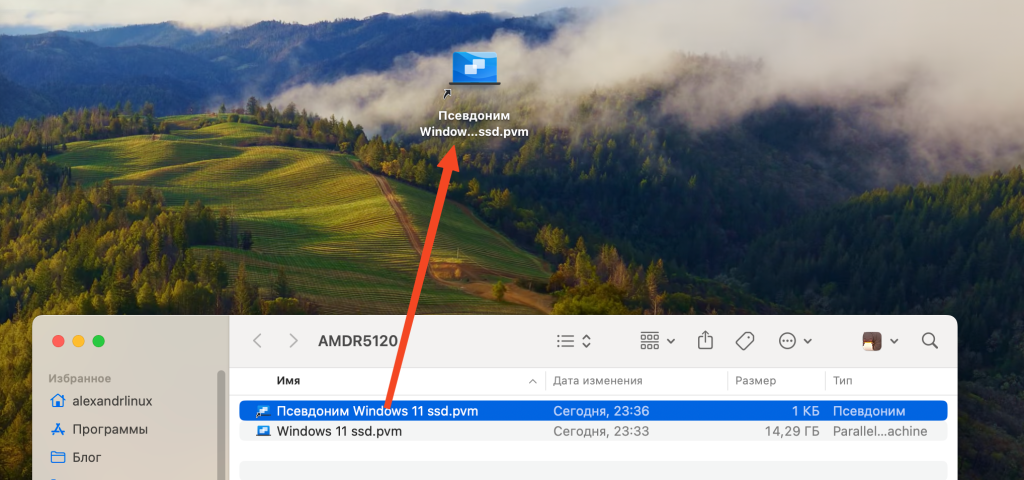
При первом запуске Parallels Desktop предупредит вас, что Windows работает на внешнем диске. Можно поставить галочк больше не показывать и нажать ОК
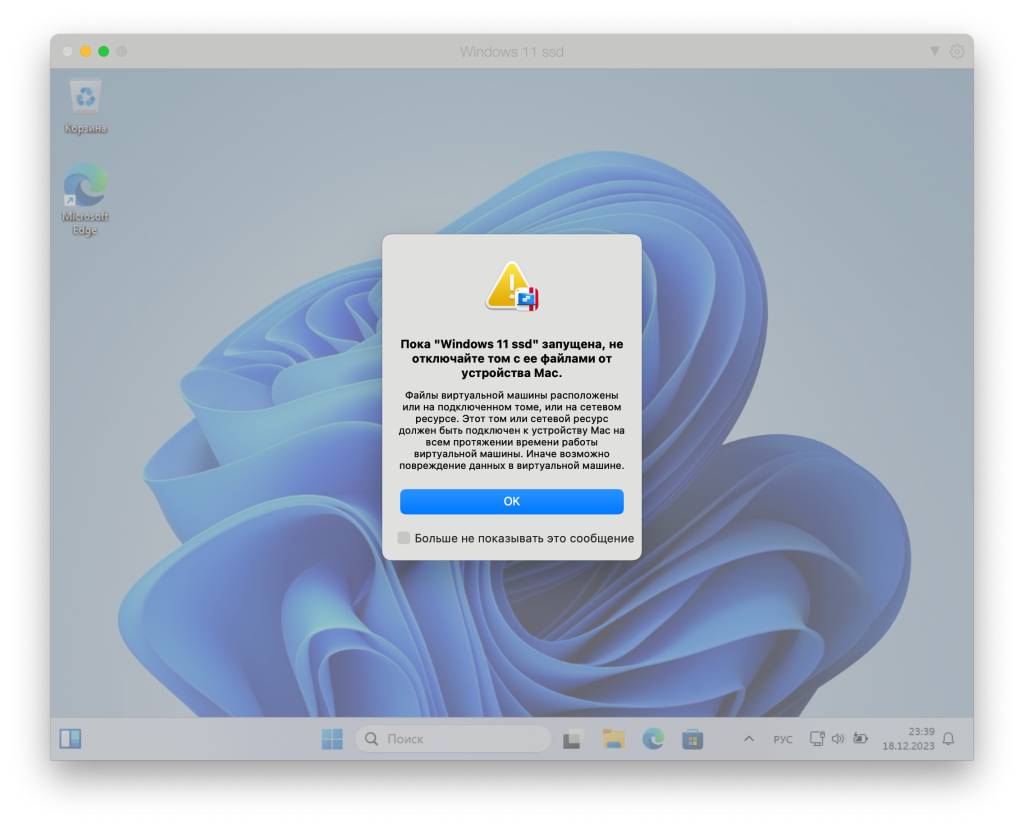
Теперь вы знаете как запускать Windows на внешнем диске в Parallels Desktop для MacOS